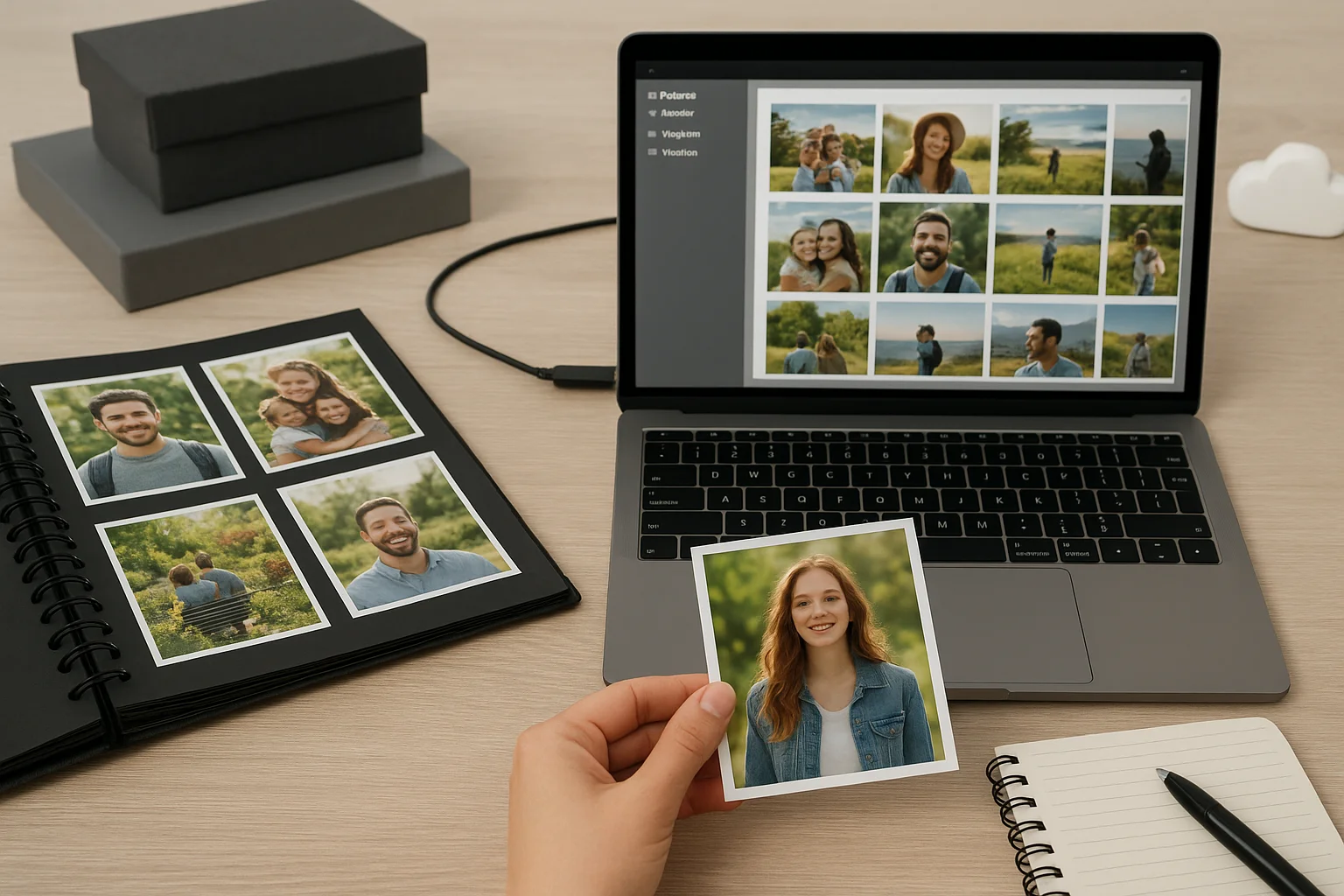Comprender la compatibilidad de almacenamiento de MacBook
MacBooks utilizan un conjunto limitado de interfaces físicas y sistemas de archivos. Antes de comprar una unidad, compruebe qué puertos tiene su MacBook y qué sistemas de archivos planea utilizar. MacBooks modernos comúnmente incluyen USB-C y Thunderbolt 3 o 4 puertos; modelos antiguos pueden tener USB-A o Thunderbolt 2. Los sistemas de archivos importan el rendimiento y las características: APFS es óptimo para macOS 10.13+ cuando necesita instantáneas y encriptación, mientras exFAT es la opción más fácil para el uso multiplataforma con Windows.
Puntos clave de compatibilidad para verificar:
- Tipo de puerto: USB-C vs Thunderbolt 3/4. Thunderbolt un proporciona rendimiento sostenido mucho más alto.
- Soporte de protocolo: USB 3.1 Gen 2, USB 3.2, o Thunderbolt. Coincide protocolo para impulsar la capacidad para evitar los cuellos de botella.
- Sistema de archivos: elija APFS para uso exclusivo de macOS, exFAT para cross-platform, y HFS + sólo si necesita liderazgoa.
- Funcionamiento propulsado por energía y autobuses: Elija SSD propulsados por autobús para la portabilidad; muchos HDD necesitan energía externa.
Si está usando un Apple Silicon Mac (M1/M2) no hay restricciones especiales del sistema de archivos más allá de APFS; sin embargo, la botabilidad de nivel de firmware de los discos externos puede diferir, así que prueba cualquier unidad externa que planea arrancar y mantener un plan de recuperación lista.
Las mejores SSD externas para los usuarios de Mac
SSD externas son el mejor equilibrio de velocidad, tamaño y ajuste para los flujos de trabajo diarios en un MacBook. Son ideales para la edición de vídeo, la ejecución de máquinas virtuales o la realización de grandes archivos de proyectos. Elige una SSD que coincida con la conexión más rápida que soporta tu MacBook para aprovechar plenamente su rendimiento.
Qué buscar al elegir un SSD:
- Interfaz y protocolo - Preferir Thunderbolt 3/4 o USB 3.2 Gen 2x2 si su Mac lo soporta.
- Velocidad de escritura sostenida - Para el trabajo en video, se espera que los escritos sostenidos por encima de 500 MB/s; para los flujos de trabajo de alta gama apuntan 1.500+ MB/s.
- Durabilidad - Busque SSD con encriptación de hardware y recintos robustos si viaja con frecuencia.
- Factor de formularios - NVMe portátil en un recinto de aluminio es a menudo la mejor mezcla de disipación de calorías y peso.
Pasos prácticos de configuración para usar un SSD externo con macOS:
- Conecte la unidad y abra la Utilidad Disk.
- Partición y formato como APFS para la velocidad y características únicas de macOS, o exFAT para uso multiplataforma.
- Activar el archivo Vault si necesita encriptación de disco completo, o utilizar el cifrado de hardware de la unidad si está disponible.
- Prueba las transferencias sostenidas con un archivo grande para asegurar que las velocidades anunciadas se alcancen en tu MacBook.
HDDs externa para grandes necesidades de almacenamiento
Los HDD externos siguen siendo la opción más rentable cuando necesita grandes capacidades para copias de seguridad o archivos. Son más lentas y menos duraderas que las SSD, pero ofrecen una alta capacidad por euro/dólar. Los HDD son los mejores utilizados para copias de seguridad de Time Machine, almacenamiento en o como parte de una estrategia de respaldo conservadora.
Al considerar un HDD, tenga en cuenta estos cambios:
- Los HDD tienen partes móviles y son más susceptibles al shock. Úsalos principalmente en configuraciones estacionarias.
- Para copias de seguridad, priorice las calificaciones de capacidad y ajuste sobre la velocidad cruda.
- Time Machine funciona bien con HDDs formateado como APFS o HFS+. Para copias de seguridad multiplataforma, use exFAT pero tenga en cuenta las diferencias de permiso.
Lista de verificación práctica antes de comprar un HDD:
- Confirme si la unidad está impulsada por autobuses o necesita un adaptador de energía externa.
- Elige al menos 7200 RPM para un mejor rendimiento en HDDs externa de escritorio; 5400 unidades RPM portátiles priorizan la energía silenciosa y baja.
- Considere el uso de un HDD en un recinto externo que permite intercambiar para actualizar más adelante.
Rojo & Cloud Storage Alternatives
Almacenamiento adjunto de red (NAS) y almacenamiento en la nube ofrecen alternativas a unidades conectadas directamente. Son útiles cuando múltiples dispositivos necesitan acceso, cuando desea copias de seguridad automatizadas, o cuando necesita redundancia fuera del sitio.
Use casos y consejos prácticos:
- NAS - Bien por las oficinas y los equipos. Elija un NAS con al menos Gigabit Ethernet, y considera 2.5 Gb o 10 Gb si necesita un rendimiento local más rápido. Utiliza el soporte de Time Machine en el NAS para copias de seguridad de Mac sin problemas.
- Cloud - Ideal para copias de seguridad y colaboración fuera del sitio. Combine un servicio de nube con respaldos locales para la 3-2-1: tres copias, dos medios diferentes, uno fuera de sitio.
- Configuración híbrida - Sincronizar carpetas de proyectos importantes para almacenamiento en la nube mientras conserva grandes activos crudos en unidades locales.
A continuación se muestra una tabla de comparación simple que reanudar las fortalezas y los típicos intercambios entre SSD local, HDD local, NAS y almacenamiento en la nube. Esto para que coincida con el almacenamiento en su flujo de trabajo.
| Opción | Mejor | Velocidad típica | Costo | Comercio principal |
|---|---|---|---|---|
| SSD externa | Proyectos activos, edición, volúmenes de arranque | Alto - 500 a 3000+ MB/s | Medios de comunicación por TB | Más caro por TB |
| HDD externo | Copias de seguridad, archivos | Baja - 100 a 200 MB/s | Bajo por TB | Más lento, menos duradero |
| NAS | Acceso compartido, servidor de inicio | Varies - lan-limited | Medio frente | Complejidad de configuración, dependencia de red |
| Cloud | Copia de seguridad in situ, colaboración | Limitado a Internet | Inscripción continua | Costo recurrente, consideraciones de privacidad |
Consejos inteligentes para elegir la correcta unidad
Elegir la mejor unidad viene abajo para que coincida con las fortalezas de una unidad a su flujo de trabajo y presupuesto. Espero los siguientes consejos prácticos para hacer una elección segura.
Lista de verificación antes de la compra:
- Interfaz de compartir con MacBook - Si tiene Thunderbolt, prefiera las SSD Thunderbolt para tareas exigentes; de lo contrario, una SSD USB-C es una opción fuerte.
- Confirme velocidades del mundo real - Las velocidades máximas anunciadas no siempre son sostenidas. Lea las pruebas que muestran escritos sostenidos para archivos grandes.
- Priorizar la durabilidad si móvil - Si viajas, elige los recintos resistentes al choque y considera un SSD sobre un HDD.
- Plan para copias de seguridad - Nunca confíes en una sola unidad. reducir al menos una copia de seguridad local (HDD o NAS) más una copia fuera del sitio (encimera o unidad rotativa).
- Comprobar garantía y soporte - Los períodos de garantía más largos y la buena atención al cliente importan para unidades de datos críticos.
Recomendaciones rápidas para usuarios comunes:
- Si editas vídeo o trabajas con archivos grandes: elige un SSD Thunderbolt o un NVMe de alta gama en un recinto Thunderbolt con formato APFS.
- Si necesita almacenamiento barato grande para archivos: compre HDDs externo dedicado a copias de seguridad y manténgalos encendidos en un lugar seguro.
- Si comparte archivos a través de dispositivos administrar un NAS o sincronización en la nube con sincronización local selectiva para mantener el almacenamiento de MacBook inclinado.
Finalmente, cualquier nueva unidad inmediatamente después de la compra. Copia archivos grandes, compruebe la consistencia de la velocidad y verifique que macOS puede leer/escribir como se espera. Si planea arrancar desde una unidad externa, practique los pasos de arranque y recuperación ahora para ahorrar tiempo más tarde.